AspNetCore容器化(Docker)部署(二) —— 多容器通信
一.前言
着上一篇 AspNetCore容器化(Docker)部署(一) —— 入门,在单个容器helloworld的基础上引入nginx反向代理服务器组成多容器应用。
二.配置反向代理转接
配置转接头。详见:https://docs.microsoft.com/zh-cn/aspnet/core/host-and-deploy/linux-nginx?view=aspnetcore-2.2
Startup.cs
public void Configure(IApplicationBuilder app, IHostingEnvironment env)
{
if (env.IsDevelopment())
{
app.UseDeveloperExceptionPage();
}
else
{
app.UseExceptionHandler("/Home/Error");
}
app.UseForwardedHeaders(new ForwardedHeadersOptions
{
ForwardedHeaders = ForwardedHeaders.XForwardedFor | ForwardedHeaders.XForwardedProto
}); app.UseStaticFiles();
app.UseCookiePolicy(); app.UseMvc(routes =>
{
routes.MapRoute(
name: "default",
template: "{controller=Home}/{action=Index}/{id?}");
});
}
重新构建helloworld镜像并生成容器
PS C:\Users\Administrator> docker images
REPOSITORY TAG IMAGE ID CREATED SIZE
helloworld v1.1 a57e147d8487 About an hour ago 265MB
mcr.microsoft.com/dotnet/core/sdk 2.2-stretch e4747ec2aaff 2 weeks ago 1.74GB
mcr.microsoft.com/dotnet/core/aspnet 2.2-stretch-slim f6d51449c477 2 weeks ago 260MB
docker4w/nsenter-dockerd latest 2f1c802f322f 7 months ago 187kB
PS C:\Users\Administrator> docker ps -a
CONTAINER ID IMAGE COMMAND CREATED STATUS PORTS NAMES
c8ec48808318 helloworld:v1.1 "dotnet HelloWorld.d…" About an hour ago Up 12 minutes 0.0.0.0:81->80/tcp netcore_helloworld
三.Nginx容器
nginx官方镜像和构建教程 https://hub.docker.com/_/nginx
1.创建一个Nginx配置文件
helloworld.conf
server {
listen 801; #监听801端口
location / {
proxy_pass http://netcore_helloworld:80; #默认80端口可不加端口号,这里转发没有使用IP而是containerId
}
}
2.自定义Nginx镜像的Dockerfile
#定义基础镜像 nginx:latest
FROM nginx
#复制自定义的配置文件到Nginx配置文件目录下
COPY helloworld.conf /etc/nginx/conf.d/helloworld.conf
#暴露80端口到外部
EXPOSE 80
#容器运行参数
CMD ["nginx", "-g", "daemon off;"]
3.构建mynginx镜像
PS C:\Users\Administrator> cd C:\Users\Administrator\source\repos\AspNetCore_Docker\MyNginx
PS C:\Users\Administrator\source\repos\AspNetCore_Docker\MyNginx> docker build -t mynginx:v1.0 .
Sending build context to Docker daemon 3.072kB
Step 1/4 : FROM nginx
---> 62c261073ecf
Step 2/4 : COPY helloworld.conf /etc/nginx/conf.d/helloworld.conf
---> 0514a786be49
Step 3/4 : EXPOSE 80
---> Running in 0693d4c225ef
Removing intermediate container 0693d4c225ef
---> 7546051297e3
Step 4/4 : CMD ["nginx", "-g", "daemon off;"]
---> Running in 7f7634a0d689
Removing intermediate container 7f7634a0d689
---> 4b260c730139
Successfully built 4b260c730139
Successfully tagged mynginx:v1.0
SECURITY WARNING: You are building a Docker image from Windows against a non-Windows Docker host. All files and directories added to build context will have '-rwxr-xr-x' permissions. It is recommended to double check and reset permissions for sensitive files and directories.
PS C:\Users\Administrator\source\repos\AspNetCore_Docker\MyNginx> docker images
REPOSITORY TAG IMAGE ID CREATED SIZE
mynginx v1.0 f554133b97ee 9 seconds ago 109MB
helloworld v1.1 a57e147d8487 About an hour ago 265MB
nginx latest 62c261073ecf 5 days ago 109MB
mcr.microsoft.com/dotnet/core/sdk 2.2-stretch e4747ec2aaff 2 weeks ago 1.74GB
mcr.microsoft.com/dotnet/core/aspnet 2.2-stretch-slim f6d51449c477 2 weeks ago 260MB
docker4w/nsenter-dockerd latest 2f1c802f322f 7 months ago 187kB
4.创建Nginx容器
容器内80和801端口分别映射到外部(宿主机)的80和801端口,-p 外部端口:内部端口
PS C:\Users\Administrator> docker run --name mynginx -d -p 801:801 -p 80:80 f554133b97ee
1b2751b1dba6bb4b97f8c78cda8646709ea80da03e5136025cf52dc3a3cc740d
PS C:\Users\Administrator> docker ps -a
CONTAINER ID IMAGE COMMAND CREATED STATUS PORTS NAMES
dae033fe1b5c f554133b97ee "nginx -g 'daemon of…" 18 seconds ago Up 17 seconds 0.0.0.0:80->80/tcp, 0.0.0.0:801->801/tcp mynginx
c8ec48808318 helloworld:v1.1 "dotnet HelloWorld.d…" 8 minutes ago Up 8 minutes 0.0.0.0:81->80/tcp netcore_helloworld
5.验证Nginx
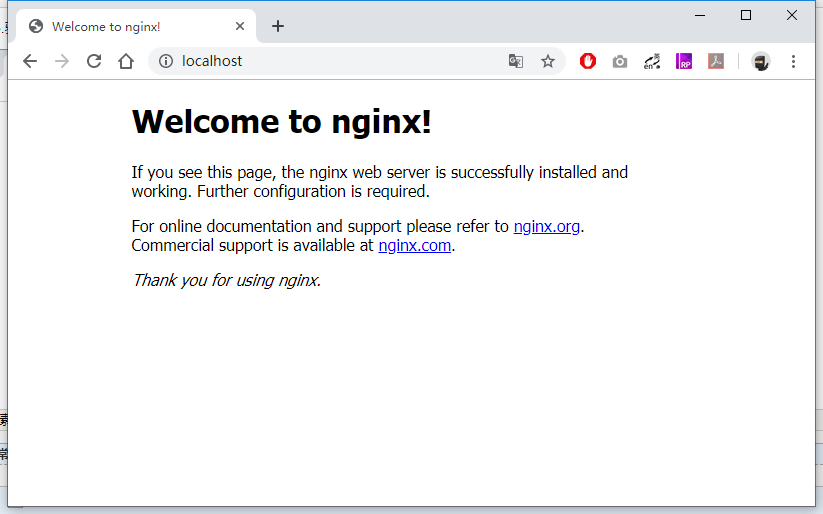

80端口访问正常
801端口转发失败,应该说是无法识别http://netcore_helloworld这个地址,因为容器之间是相互隔离的。
所以需要使用bridge networks创建一个桥接网络将多个容器(网络)连接起来进行通信。
另外,使用link的方式进行ip映射也可以达到容器间通信的效果,跟windows里面修改hosts文件ip映射hostname类似,需要注意的是link这个(废弃)已过时的特性会在将来的版本中移除,不推荐使用。
四.Docker Network
官方介绍 https://docs.docker.com/network/
1.创建一个network
docker network create [OPTIONS] NETWORK
PS C:\Users\Administrator> docker network create mybridge
475a135ea2524de25f5594e35f2640e39c22365336092dc34f17e1019252eab1
PS C:\Users\Administrator> docker network ls
NETWORK ID NAME DRIVER SCOPE
d1110fd56b8c bridge bridge local
194bf7b8bfea mybridge bridge local
c8ddf53079b8 host host local
522c9e7cfbcb none null local
2.将容器加入到network
docker network connect [OPTIONS] NETWORK CONTAINER
加入之后需要重启容器,或者在创建容器时就指定docker run --network=bridgename ....
PS C:\Users\Administrator> docker network connect mybridge dae033fe1b5c
PS C:\Users\Administrator> docker network connect mybridge c8ec48808318
PS C:\Users\Administrator> docker restart dae033fe1b5c c8ec48808318
dae033fe1b5c
c8ec48808318
查看mybridge的information
PS C:\Users\Administrator> docker inspect 194bf7b8bfea
[
{
"Name": "mybridge",
"Id": "194bf7b8bfeafdbfb8842c0d6252962c8cb1367c60d8742c5830c4446b571198",
"Created": "2019-05-21T06:07:35.1683249Z",
"Scope": "local",
"Driver": "bridge",
"EnableIPv6": false,
"IPAM": {
"Driver": "default",
"Options": {},
"Config": [
{
"Subnet": "172.18.0.0/16",
"Gateway": "172.18.0.1"
}
]
},
"Internal": false,
"Attachable": false,
"Ingress": false,
"ConfigFrom": {
"Network": ""
},
"ConfigOnly": false,
"Containers": {
"c8ec488083184ff419cb1a2b1b67fb92520db276263ee43e97c3f30aa58314d0": {
"Name": "netcore_helloworld",
"EndpointID": "a21a766a83887b1c5ce44b75affb2bce78433ad307b8a5fa0f991969492ace4c",
"MacAddress": "02:42:ac:12:00:04",
"IPv4Address": "172.18.0.4/16",
"IPv6Address": ""
},
"dae033fe1b5c79c2604df3facb4c714a56e49f3501c34bda125a786b28faef88": {
"Name": "mynginx",
"EndpointID": "4119532667d868d735c15f584e6e7e27d48308808ef8b58e4d85a8b3e626791a",
"MacAddress": "02:42:ac:12:00:03",
"IPv4Address": "172.18.0.3/16",
"IPv6Address": ""
}
},
"Options": {},
"Labels": {}
}
]
3.验证
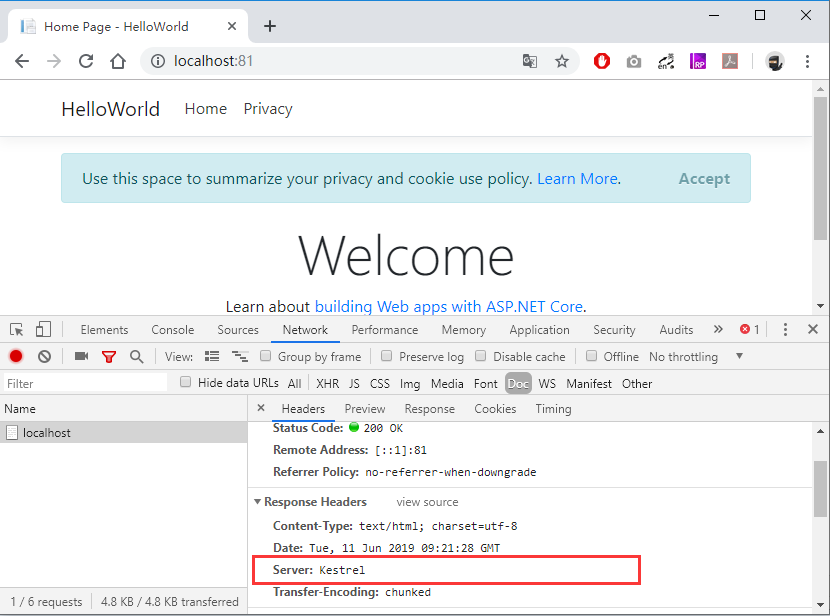
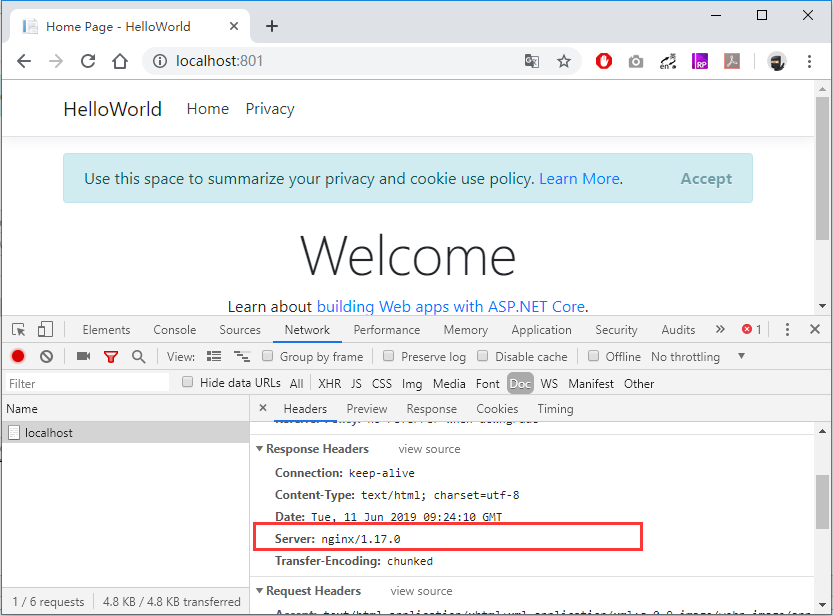
示例代码Github地址:https://github.com/wwwu/AspNetCore_Docker
- AspNetCore容器化(Docker)部署(一) —— 入门
- AspNetCore容器化(Docker)部署(二) —— 多容器通信
- AspNetCore容器化(Docker)部署(三) —— Docker Compose容器编排
- AspNetCore容器化(Docker)部署(四) —— Jenkins自动化部署
AspNetCore容器化(Docker)部署(二) —— 多容器通信的更多相关文章
- AspNetCore容器化(Docker)部署(三) —— Docker Compose容器编排
一.前言 上一篇部署了一个最基础的helloworld应用,创建了两个容器和一个network,还算应付得过来. 如果该应用继续引入mysql.redis.job等若干服务,到时候发布一次得工作量之大 ...
- AspNetCore容器化(Docker)部署(一) —— 入门
一.docker注册安装 Windows Docker Desktop https://www.docker.com/products/docker-desktop Linux Docker CE h ...
- AspNetCore容器化(Docker)部署(四) —— Jenkins自动化部署
一.前言 (Jenkins.Docker.Git/Svn组建一套简单的自动化发布流程) 文章中用到的相关服务器角色 角色 环境 功能 开发机 Win10.Docker(Linux OS) 编码.调试 ...
- 容器化-Docker介绍
导读:本文章对Docker技术进行了介绍,阐述了Docker的技术发展历程.容器与虚拟机的差异.Docker原理.特点.Docker三组件和Docker带来的影响,为我们进一步理解Docker打下基础 ...
- .NETCore 实现容器化Docker与私有镜像仓库管理
原文:.NETCore 实现容器化Docker与私有镜像仓库管理 一.Docker介绍 Docker是用Go语言编写基于Linux操作系统的一些特性开发的,其提供了操作系统级别的抽象,是一种容器管理技 ...
- 容器化-Docker实战
导读:本文系统性介绍Docker安装.Docker组件.Docker命令.Dockerfile语法和Docker应用,通过上述介绍使我们已经对docker基本操作有一定了解. 一.前言 本文将系统性的 ...
- Docker最全教程——MongoDB容器化(十二)
MongoDB容器化 MongoDB是一个免费的.开源的.跨平台分布式面向文档存储的数据库,由C++语言编写.旨在为WEB应用提供可扩展的高性能数据存储解决方案. MongoDB是一个介于关系数据库和 ...
- .NET Core容器化@Docker
温馨提示:本文适合动手演练,效果更佳. 1. 引言 我们知道. NET Core最大的特性之一就是跨平台,而对于跨平台,似乎大家印象中就是可以在非Windows系统上部署运行.而至于如何操作,可能就 ...
- Spring Boot 项目转容器化 K8S 部署实用经验分享
转载自:https://cloud.tencent.com/developer/article/1477003 我们知道 Kubernetes 是 Google 开源的容器集群管理系统,它构建在目前流 ...
随机推荐
- CS231n 2016 通关 第二章-KNN 作业分析
KNN作业要求: 1.掌握KNN算法原理 2.实现具体K值的KNN算法 3.实现对K值的交叉验证 1.KNN原理见上一小节 2.实现KNN 过程分两步: 1.计算测试集与训练集的距离 2.通过比较la ...
- Struts2 文件上传 之 文件类型 allowedTypes
转自:https://www.cnblogs.com/zxwBj/p/8546889.html '.a' : 'application/octet-stream', '.ai' : ...
- 用文件作为Swap分区
用文件作为Swap分区 1.创建要作为swap分区的文件:增加1GB大小的交换分区,则命令写法如下,其中的count等于想要的块的数量(bs*count=文件大小).# dd if=/dev/zero ...
- 在线抠图网站速抠图sukoutu.com全面技术解析之canvas应用
技术关键词 Canvas应用,泛洪算法(Flood Fill),图片缩放,相对位置等比缩放,判断一个点是否在一个平面闭合多边形,nginx代理 业务关键词 在线抠图,智能抠图,一键抠图,钢笔抠图,矩阵 ...
- hdoj5402 【模拟/构造】
题意: 给你一个矩阵,每个值都是非负,然后让你从左上角走到右下角,每个点只能走一次,求到终点的最大值,还要输出一条路径 思路: 一开始拿到还以为搜索之类的,但是发现神特么暴力+麻烦(因为路径这个东西. ...
- bzoj 4698: Sdoi2008 Sandy的卡片【SAM】
差分之后用SAM求LCS,然后答案就是LCS+1 #include<iostream> #include<cstdio> #include<cstring> usi ...
- JQuery动态添加表格,然后动态删除不成功问题
背景: 自己做了一个测试网页,想动态添加表格,然后删除,按照网上的教程写完,发现点击"删除参数"按钮没用 源码: function addtr() { var trinfo = & ...
- scikit-learning教程(三)使用文本数据
使用文本数据 本指南的目标是探讨scikit-learn 一个实际任务中的一些主要工具:分析二十个不同主题的文本文档(新闻组帖子)集合. 在本节中,我们将看到如何: 加载文件内容和类别 提取适用于机器 ...
- Reduce实现
Reduce实现 参考 第一版 Array.prototype.fakeReduce = function (fn, base) { // this 指向原数组 // 拷贝数据, 更改指针方向 var ...
- ACM_扫雷(dfs)
扫雷 Time Limit: 2000/1000ms (Java/Others) Problem Description: 扫雷这个游戏想必各位都是会玩的吧.简单说一下规则,n行m列的格子地图上有分布 ...
